Як додати віджети на головний екран iPhone в iOS 17
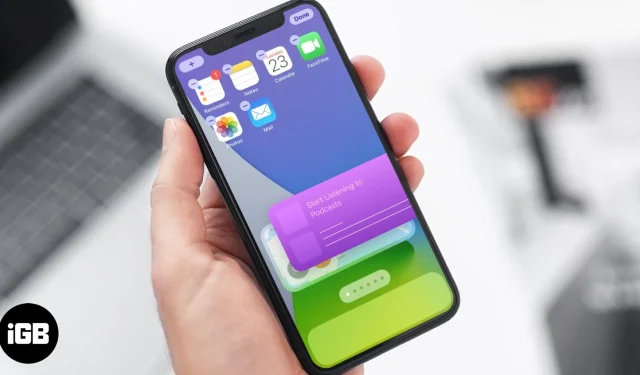
З часом Apple внесла радикальні зміни в дизайн головного екрана iPhone з інтерактивними віджетами, бібліотекою додатків тощо. Давайте дізнаємося більше про цю функцію та зрозуміємо, як додати віджети на головний екран iPhone в iOS 17.
- Як додати інтерактивні віджети на головний екран iPhone
- Як додати стекові віджети на головний екран iPhone
- Як додати віджет Smart Stack на головний екран iPhone
Як додати інтерактивні віджети на головний екран iPhone
- Утримуйте порожній простір головного екрана, доки програми не почнуть ворушитися, або утримуйте будь-яку програму, торкніться Редагувати головний екран у контекстному меню
- Тут натисніть «+» у верхньому лівому куті екрана
- У Галереї віджетів виберіть потрібний
віджет для додавання. - Тепер проведіть пальцем ліворуч/праворуч, щоб вибрати потрібний розмір, і торкніться Додати віджет.
- Віджет з’явиться на головному екрані вашого iPhone. Перетягніть, щоб змінити його положення.
Примітка. Ви також можете додати віджет із галереї, утримуючи, перетягуючи та опускаючи його безпосередньо на головний екран. - Натисніть «Готово» у верхньому правому куті, щоб налаштувати свій віджет.
Окрім різноманітності додатків, у вас також є можливість вибрати розмір віджета – малий, середній або великий. Вибирайте розмір з розумом, оскільки від цього залежить інформаційна щільність віджета.
Якщо у вас уже є деякі стандартні віджети програм у перегляді «Сьогодні», ви також можете перенести їх звідти. Просто утримуйте та перетягніть віджет із екрана «Сьогодні» на головний екран.
Як додати стекові віджети на головний екран iPhone
Хоча грати з віджетами весело, вони можуть зайняти багато місця на екрані. Але що, якщо ми можемо скласти їх, щоб заощадити місце, і за потреби гортати між ними. Звучить красиво, правда? Ви можете створити стеки до 10 віджетів. Ось як:
- Відкрийте галерею віджетів → Додайте один із віджетів, які ви бажаєте додати, до стека на головному екрані.
- Торкніться «+» , утримуйте та перетягніть інший віджет, який ви хочете додати, і опустіть його на перший віджет, щоб створити стек.
Примітка. До стеку можна додавати лише віджети однакового розміру. Отже, перш ніж перетягувати та скидати віджет, виберіть правильний розмір
- Повторіть другий крок, щоб додати більше віджетів до стеку
І хоча це досить розумно, як щодо розумнішого стека, який інтуїтивно зрозумілий і набагато корисніший.
Як додати віджет Smart Stack на головний екран iPhone
Apple дуже розумно включила функцію Smart Stack, яка використовує інтелектуальні дані пристрою, щоб надати вам потрібний віджет у потрібний час.
Наприклад, віджет «Новини» або «Погода» вранці, «Календар» — протягом дня, а «Карти» — у ваш звичайний час для поїздок.
- Відкрийте галерею віджетів → Натисніть Smart Stack. Примітка. Зазвичай ви знайдете опцію спочатку в галереї віджетів, якщо її немає, прокрутіть униз і виберіть Smart Stack зі списку.
- Виберіть розмір стосу → Торкніть «Додати віджет».
- Перетягніть його через пристрій, щоб встановити потрібне положення, а потім торкніться «Готово».

Це воно! У вас буде цілий день цілий набір важливих базових програм, які будуть керувати, допомагати та передавати вам дані.
Але що, якщо ви хочете налаштувати програми в Smart Stack, на щастя, Apple зробила це можливим!
Як налаштувати стекові віджети на iPhone
Ви можете редагувати віджет Stack, щоб ідеально відповідати вашим потребам. Від пріоритету програми до даних, які вони вам надають.
- Додайте новий віджет до стеку – відкрийте галерею віджетів, перетягніть віджет подібного розміру до стеку.
- Вимкніть інтелектуальне обертання. Якщо ви не хочете, щоб ваш пристрій автоматично перемішував віджети залежно від використання, то є простий вихід. Тривале натискання стека → Редагувати стек → Вимкнути інтелектуальне обертання.
- Змініть розташування додатків – натисніть і утримуйте віджет «Стек» і виберіть «Редагувати стек» у контекстному меню. Тепер утримуйте та перетягніть трирядковий значок перед віджетом у потрібне положення.
- Видалити програму з віджета стека – натисніть і утримуйте віджет стека → Редагувати стек , проведіть ліворуч і торкніться «видалити». Інший спосіб полягає в тому, щоб прокрутити стек, довго натиснути, коли віджет відображається на екрані, і торкнутися «Видалити ім’я».
- Видалити стекові віджети – утримуйте стек і торкніться «Видалити стек» у контекстному меню. Пам’ятайте, що ви можете використовувати той самий метод, щоб видалити будь-який віджет із головного екрана iPhone.
Це все, що на даний момент!
Підсумовуючи, додавання віджетів на головний екран iPhone в iOS 17 – це просто, і це пропонує фантастичний спосіб персоналізувати та оптимізувати роботу вашого пристрою. Незалежно від того, чи потрібен вам швидкий доступ до ваших улюблених програм, оновлень у реальному часі чи короткого перегляду вашого календаря, функція віджетів iOS 17 дозволить вам налаштувати головний екран відповідно до ваших уподобань.
Сподіваюся, цей посібник був для вас корисним. Якщо у вас є додаткові запитання, дайте мені знати в коментарях нижче!




Залишити відповідь